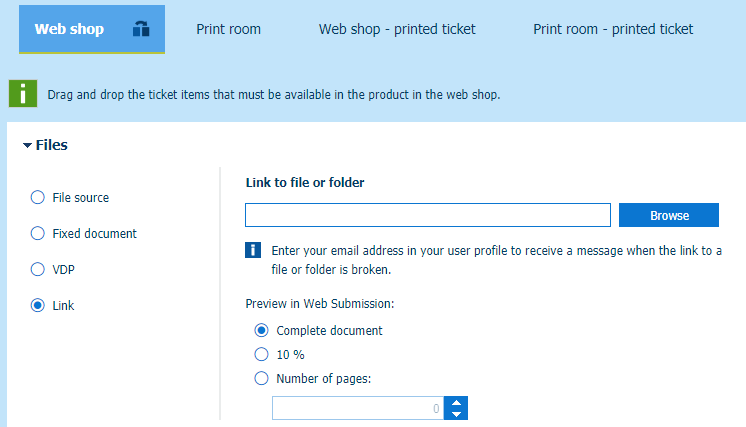A PRISMAdirect működhet fájltároló szolgáltatásként is. Konfigurálhat egy mappát, amely fájlokat és almappákat tartalmaz. A mappának léteznie kell a PRISMAdirect kiszolgáló fájlrendszerében. Vagy használhat egy megosztott hálózati mappát is, amely elérhető a kiszolgáló számára.
Amikor az ügyfél létrehoz egy rendelést, akkor kereshet a mappában és kiválaszthat egy fájlt.
A hivatkozható fájlokat tartalmazó mappát a [Konfiguráció] munkaterületen kell konfigurálni:
Fájlra vagy mappára hivatkozás konfigurálása
A termékeket a [Termék- és rendelésszerkesztő] munkaterületen kell konfigurálni:
[Hivatkozás] opció engedélyezése egy vagy több termékhez
Kattintson a [Rendszer] - [Csatlakoztathatóság] - [Mappa társítható fájlokhoz] menüpontokra.
[A linkelhető fájlokat tartalmazó mappa konfigurálása]
Kattintson a [Mappa társítható fájlokhoz] sorára. A sor kibomlik, és beírhatja a hivatkozható fájlokat tartalmazó mappa elérési útját.
A mappa tartalmazhat fájlokat és almappákat is. A mappának léteznie kell a PRISMAdirect kiszolgáló fájlrendszerében. Vagy használhat egy megosztott hálózati mappát is, amely elérhető a kiszolgáló számára. Vegye figyelembe, hogy az mappa elérési út ellenőrzése csak akkor történik meg, amikor megadja azt a kiszolgálón is. Ellenőrizheti, hogy a megadott mappaelérési út helyes-e a(z) „JobDataDispatcher.log” naplófájlban, lásd: Naplófájlok elemzése, és annak megtekintése, hogy mely szolgáltatások naplózzák az adatokat.
Az ügyfél csak a megadott mappában és annak almappáiban található fájlok közül választhat. Az ügyfél nem tud hozzáférni a fájlrendszer többi részéhez.
Kattintson rá az [Ment] gombra.
Kapcsolja be a [Hivatkozás] opciót minden olyan termékhez, amelyhez fájlra vagy mappára mutató hivatkozást kíván biztosítani.
Nyissa meg a [Termék- és rendelésszerkesztő] -t és kattintson a [Termékek] opcióra.
Válassza ki azt a terméket, amelyhez engedélyezni kívánja a fájlra vagy mappára mutató hivatkozás használatát.
Kattintson a [Részletes termék beállítások] panelre.
Kapcsolja be az [Hivatkozás] szekcióban a [Fájlok] opciót. A [Fájlok] szekció a [Webshop] nézetben áll rendelkezésre.
Kattintson rá az [Tallózás] gombra. Fájl vagy mappa kiválasztásához kattintson a plusz ikonra. Az ikon akkor jelenik meg, ha az egérmutatót a tétel fölé viszi. A mappa konfigurálása a [Konfiguráció] munkaterületen történt.
Amikor egy hivatkozás hozzá van rendelve egy mappához, akkor az ügyfélnek a rendelés elküldése előtt ki kell választania egy fájlt a mappából. Ha egy fájlhoz rendel egy hivatkozást, akkor a fájl automatikusan belekerül a rendelésbe, amikor az ügyfél elküldi a megrendelést.
Kattintson az [OK] menüpontokra, majd kattintson a [Ment] opcióra.
Ismételje meg ezt az eljárást minden olyan terméknél, amelyhez hivatkozást kíván felajánlani egy fájlhoz vagy mappához.
Kattintson a [Közzétesz] vagy [Termék- és rendelésszerkesztő] munkaterület fülön található [Webshop-szerkesztő] ikonra.
A módosítások PRISMAdirect kiszolgálón történő közzétételéhez időre lehet szükség. Az állapotsor mutatja a folyamatot.